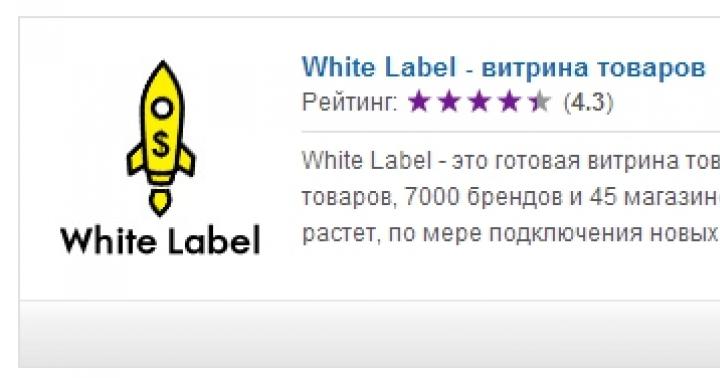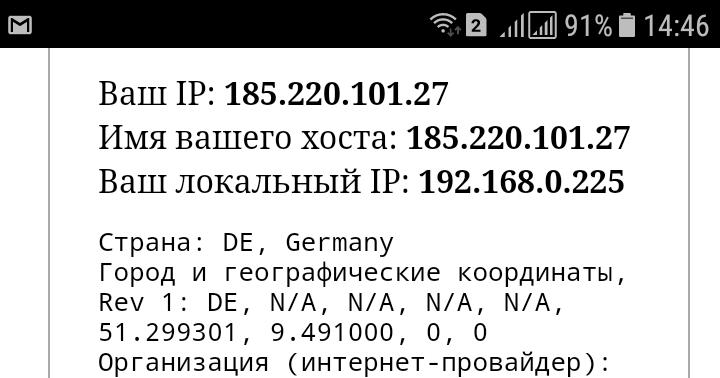Podczas pobierania innego pliku z Internetu wielu z nas nie myśli, że plik na komputerze może się po prostu nie otworzyć. I zdarza się to, muszę powiedzieć, nie tak rzadko. Faktem jest, że istnieje ogromna liczba formatów plików, z których każdy jest otwierany przez system za pomocą specjalnych programów. Jeżeli Twój komputer posiada odpowiedni program, to plik się otworzy (o ile oczywiście nie został uszkodzony podczas pobierania). Jeśli żądany program nie, będą problemy z otwarciem pliku.
Dlatego logiczne jest, aby przed pobraniem pliku zainteresować się jego formatem, który może być określony przez rozszerzenie.
Więcej na ten temat przeczytasz w poście. Abyśmy mogli lepiej rozpoznać typ pliku, dołączona jest do niego konkretna ikona, np.:
tekst .tekst- zwykły plik tekstowy, który otworzy się w dowolnym Notatnik Windowsa i na dowolnym komputerze.
tekst .doc- dokument programu Microsoft Word
stronie internetowej .html- to jest zapisana strona internetowa (strona witryny)
Każdy typ pliku ma swój własny program, który może go „odczytać” lub „otworzyć”. Na przykład pliki z rozszerzeniem .txt są otwierane przez program Notatnik, pliki z rozszerzeniem .doc przez program Notatnik. Microsoft Word pliki .html - dowolna przeglądarka internetowa, np. Internet Explorer.
Jeżeli wiesz, że program potrzebny do otwarcia pliku nie jest zainstalowany na Twoim komputerze, lepiej poszukaj pliku z innym rozszerzeniem (na przykład klipu audio w najpopularniejszym formacie mp3 lub obrazu w formacie jpeg ).
Bardzo często podczas pracy z plikami zdarza się, że system Windows nie rozpoznaje pliku i dlatego nie może go otworzyć.
Dzieje się tak, ponieważ typ otwieranego pliku jest nieznany systemowi. Innymi słowy, plik „nie jest powiązany” z żadnym z programów zainstalowanych w systemie, a system po prostu nie wie, za pomocą którego programu otworzyć ten plik.
Jest to wyrażone jako okno komunikatu. "Nie udało się otworzyć pliku" , który pojawia się po kliknięciu pliku:

Zatem jeśli mamy takie okienko wystarczy, że zarejestrujemy ten typ pliku w systemie i „powiążemy” ten typ z konkretnym programem.
Ale zanim przystąpimy do wiązania, musimy zrozumieć, jaki rodzaj pliku próbujemy otworzyć i jaki program można w ogóle otworzyć. Możesz to zrobić, patrząc na rozszerzenie otwieranego pliku (w moim przykładzie jest to fb2):

Może się zdarzyć, że nie masz rozszerzenia w nazwie pliku. Do włączyć wyświetlanie rozszerzeń plików w systemie Windows musisz w oknie otwartego folderu, kliknij u góry Narzędzia -> Opcje folderów. W otwartym oknie dialogowym przejdź do zakładki Pogląd i na dole listy znajdź element Ukryj rozszerzenia dla znanych typów plików i odznacz.

Jeśli nie znasz rozszerzenia pliku i nie wiesz, jakim programem można otworzyć plik tego typu, możesz po prostu wyszukać w Internecie odpowiedź na to pytanie:

W ten sposób dowiemy się, za pomocą jakich programów możesz otworzyć dokument tego typu, a jeśli żaden z odpowiednich programów nie jest zainstalowany na naszym komputerze, musisz pobrać i zainstalować taki program.
Być może zaraz po zainstalowaniu programu program automatycznie „powiąże” ze sobą nasz nieznany wcześniej plik i po jego otwarciu okno już się nie pojawi. Może się to jednak nie zdarzyć, dlatego jeśli ponownie pojawi się okno z komunikatem o nieudanym otwarciu pliku, musimy zaznaczyć w nim element Wybór programu z listy zainstalowanych programów i naciśnij Ok :

Jeśli żądanego programu nie ma na prezentowanej liście programów, ale wiesz, że jest na komputerze, musisz kliknąć przycisk Przejrzeć i znajdź to, czego potrzebujesz ręcznie (w miejscu, w którym to zainstalowaliśmy, lub zwykle jest to C:\program files\) i wybierz to (w moim przykładzie jest to program CoolReader3).
Uwaga, Co programy użytkowe zawsze mieć rozszerzenie EXE:

Następnie program pojawi się w oknie Wybór programu a naszym zadaniem jest wybranie go i, w razie potrzeby, zaznaczenie Użyj wybranego programu… (jeśli chcemy, aby pliki z tym rozszerzeniem były zawsze otwierane tylko przez ten program):

Wszystkie manipulacje zostały wykonane w przeglądarce. Bo to okno wygląda trochę inaczej:

Jeśli zrobiliśmy wszystko poprawnie, następną rzeczą, którą zobaczymy, jest otwarcie naszego pliku za pomocą określonego programu:

Jednakże pamiętaćże możesz "powiązać" plik z programem tylko wtedy, gdy jesteś pewien, że wybrany program jest odpowiedni dla tego typu plików. Jeśli tak nie jest, to otwarcie takiego pliku może spowodować zawieszenie się programu lub wyświetlenie błędu.
Nawiasem mówiąc, może wystąpić inna sytuacja, gdy plik nie otwiera się podczas pracy, na przykład z Microsoft Windows: staje się niemożliwe do załadowania do okna edytora dokument słowny ponieważ system zgłasza, że dokument jest używany przez inną aplikację. Najczęściej takie zjawiska obserwuje się po tym, jak użytkownik siłą usunął zadanie (na przykład wyładował zawieszone słowo z pamięci) za pomocą Menedżera zadań. Dzieje się tak z następującego powodu.
Oprócz zadań system Windows ma również procesy. Proces to przestrzeń adresowa pamięci wirtualnej zarezerwowana dla programu lub systemu operacyjnego do wykonywania procedur. Jedno zadanie może aktywować kilka różnych procesów w systemie Windows: na przykład Word (pojedyncze zadanie) może jednocześnie pracować z kilkoma dokumenty tekstowe(jeden dokument - jeden proces). W naszym przypadku po zakończeniu pracy edytor słów(usunięcie zadania) otwarty przez niego proces przetwarzania dokumentu pozostaje w pamięci komputera, to znaczy system Windows nadal uważa, że dokument jest nadal otwarty w oknie edytora, chociaż sam edytor nie jest uruchomiony. Ten problem został rozwiązany w następujący sposób.

Otwórz okno Menedżera zadań, naciskając jednocześnie klawisze Ctrl, Alt i Del. W systemie Windows 2000/XP kliknij w górnej części okna Menedżera zadań, aby otworzyć kartę Procesy. Kliknij na liście, aby wybrać proces przetwarzania pliku, którego nie możesz otworzyć (zwykle w kolumnie Nazwa użytkownika jest to wskazane przez nazwę Twojego konto) i wyjmij go, naciskając przycisk Zakończ proces.
Możesz jednak po prostu ponownie uruchomić komputer.
Podczas pobierania innego pliku z Internetu wielu z nas nie myśli, że plik na komputerze może się po prostu nie otworzyć. I zdarza się to, muszę powiedzieć, nie tak rzadko. Faktem jest, że istnieje ogromna liczba formatów plików, z których każdy jest otwierany przez system za pomocą specjalnych programów. Jeżeli Twój komputer posiada odpowiedni program, to plik się otworzy (o ile oczywiście nie został uszkodzony podczas pobierania). Jeśli nie ma potrzebnego programu, będą problemy z otwarciem pliku.
Dlatego logiczne jest, aby przed pobraniem pliku zainteresować się jego formatem, który może być określony przez rozszerzenie. Jeżeli wiesz, że program potrzebny do otwarcia pliku nie jest zainstalowany na Twoim komputerze, lepiej poszukaj pliku z innym rozszerzeniem (na przykład klipu audio w najpopularniejszym formacie mp3 lub obrazu w formacie jpeg ).
Jeśli plik w żądany format nie lub nie chcesz szukać, możesz przejść w drugą stronę.
Pobierz z Internetu (lub na przykład dowolnego nośnika) plik w formacie nieznanym Twojemu komputerowi i spróbuj go otworzyć.
Podczas próby otwarcia pliku system Windows wyświetli powiadomienie: „Nie można otworzyć następującego pliku: nazwa pliku”. Zostaniesz poproszony o ręczne wybranie programów z listy, znalezienie potrzebnego programu w Internecie lub odmowę otwarcia pliku (przycisk Anuluj).
Jeśli zdecydujesz się otworzyć plik, musisz zaznaczyć opcję „ręcznie wybierz program z listy”.
Jeśli potrzebnego programu nie ma na wyświetlonej liście programów, ale wiesz, że znajduje się on na komputerze, musisz kliknąć przycisk Przeglądaj i ręcznie znaleźć to, czego potrzebujesz.
Jeżeli jednocześnie zaznaczysz pole obok frazy „użyj dla wszystkich plików tego typu”, to za pomocą wybranego programu będziesz mógł w przyszłości otwierać wszystkie pliki tego typu.
Jeśli Twój komputer nie ma potrzebnego programu, musisz zaznaczyć pozycję „Wyszukaj dopasowanie w Internecie”.
Może wystąpić inna sytuacja, gdy plik nie otworzy się podczas pracy na przykład z systemem Microsoft Windows. Zwykle dzieje się tak, gdy użytkownik wymusi zakończenie zadania za pomocą Menedżera zadań.
Przyczyna tego problemu polega na tym, że oprócz zadań w systemie Windows istnieją również procesy (przestrzeń adresowa pamięci, która jest przeznaczona na wykonanie dowolnych procedur). Tak więc jedno zadanie może aktywować kilka procesów jednocześnie. Na przykład zadanie programu Word może działać jednocześnie z kilkoma dokumentami tekstowymi (odpowiednio z kilkoma procesami). W przypadku wymuszonego zakończenia działania edytora Word (zadanie zostanie usunięte), proces przetwarzania dokumentu pozostaje dla niego otwarty w pamięci systemowej - Windows uważa, że dokument jest nadal otwarty w oknie edytora (podczas gdy sam edytor nie pracuje).
Aby rozwiązać ten problem, musisz otworzyć okno Menedżera zadań (Ctrl + Alt + Del), wybrać kartę Procesy. Z listy prezentowanej przez system wybierz proces przetwarzania pliku, którego nie można otworzyć i usuń go, klikając przycisk Zakończ proces. Możesz jednak po prostu ponownie uruchomić komputer.
Błąd o treści: „Nie udało się otworzyć pliku” to sytuacja, z którą spotkał się dosłownie każdy użytkownik Windowsa. Należy od razu powiedzieć, że taki problem można rozwiązać dość łatwo, aw tym artykule zostaną przedstawione trzy opcje robocze jego rozwiązania.
Jeśli użytkownik zobaczy okno: „Nie można otworzyć pliku” (lub „Nie można otworzyć pliku tego typu”), nie oznacza to, że plik jest uszkodzony iw zasadzie nie można go otworzyć. Istota problemu polega na tym, że system nie może wybrać programu do otwarcia formatu, więc zadaniem użytkownika jest jej w tym pomóc.

Każdy plik w systemie operacyjnym ma swoje własne rozszerzenie:
- archiwa - ZIP, RAR;
- wideo - AVI, MP4, MPG;
- dokumenty - DOC, PDF;
- itp.
Oczywiście nielogiczne jest otwieranie filmu za pomocą archiwizatora - programu, który działa tylko z archiwami.
Rozwiązanie problemu leży w proste wyszukiwanieżądany program, który działa z określonymi formatami plików. Aby znaleźć odpowiednie narzędzie, możesz skorzystać z różnych rozwiązań.
Opcja 1: użyj funkcji systemu Windows
Sam system operacyjny jest gotowy zaoferować całkowicie rozsądne rozwiązanie.
Gdybyś musiał zmierzyć się z podobnym problemem, użytkownicy systemu Windows 7 mogą skorzystać z przycisku: „Wyszukaj dopasowanie w Internecie”. Wadą tej metody jest to, że standardowe narzędzie do wyszukiwania odpowiedniego oprogramowania nie zawsze daje pożądany rezultat. Na przykład nie będzie w stanie znaleźć rozszerzenia DJVU, starego formatu e-booków.

W Windows 10 system działa trochę inaczej. Na przykład istnieje plik: „Help.py”. Użytkownik i system nie wiedzą, jak go otworzyć. W takim przypadku musisz kliknąć „Znajdź aplikację w sklepie” i przejść do sklepu z aplikacjami.

System poda wiele opcji programów - musisz znaleźć działający. Następnie musisz pobrać tę aplikację.

I to wszystko - teraz system otwiera format „PY” za pomocą żądanego programu.

Metoda daleka od ideału, ale skuteczna. Rozważmy alternatywy.
Opcja 2: Korzystanie z programu FileInfo
FileInfo to przykład udanego programu, za pomocą którego można nie tylko natychmiast znaleźć typ pliku, ale także uzyskać link do bieżącego programu, aby go otworzyć. Narzędzie jest całkowicie bezpłatne i przetłumaczone na język rosyjski, więc każdy użytkownik systemu Windows może z nim pracować.
Co powinno być zrobione:
- Pobierz i zainstaluj program FileInfo z oficjalna strona deweloperów .
- Znajdź plik, którego system Windows nie może otworzyć.
- Kliknij na to kliknij prawym przyciskiem myszy myszy.
- Kliknij „Otwórz za pomocą FileInfo”.

Następnie otworzy się okno programu FileInfo, w którym użytkownik otrzyma informacje o pliku:
- rozmiar;
- data (utworzenie, otwarcie, modyfikacja);
- ścieżka do pliku;
- opis formatu pliku.
Po prawej stronie znajduje się cała lista odpowiednich programów, za pomocą których można uruchomić żądany plik.

Jak widać, program Fileinfo wykonuje świetną robotę. Jeżeli z jakiegoś powodu określenie typu pliku nie było możliwe, możesz wypróbować trzecie rozwiązanie.
Opcja 3: informacje „google”.
Idziemy do Yandex lub Google i piszemy prośbę typu: „Format PY - jak go otworzyć?”. W rezultacie trafiamy na jedną z witryn i uzyskujemy niezbędne informacje.
Wadą tej metody jest to, że nie zawsze można od razu znaleźć potrzebne informacje - czasami zajmuje to dodatkowy czas, a początkujący użytkownicy, z powodu braku doświadczenia, mogą pobrać oprogramowanie antywirusowe.

Problem z niemożnością otwarcia pliku można rozwiązać dowolną z powyższych metod. Być może najbardziej pragmatyczne jest użycie specjalnych programów: w przyszłości, gdy problem tego samego typu pojawi się ponownie, użytkownik będzie mógł natychmiast znaleźć odpowiedni program. Bardzo szybki sposób- szukaj w sieci, ale tutaj musisz być ostrożny. „Standardowe” rozwiązanie problemu nie zawsze oszczędza, ale nie można go odpisać.
Masz pytania, sugestie lub uwagi? i zadaj pytanie.
Istnieje kilka powodów, dla których w programie Word pojawia się błąd „Nie można otworzyć pliku z powodu problemów z jego zawartością”. Jeśli MS Office jest w języku angielskim, wiadomość będzie wyglądać tak: „Przepraszamy. Nie możemy otworzyć pliku „Nazwa pliku”, ponieważ znaleźliśmy problem z jego zawartością”.
Jak rozwiązać błąd „Nie można otworzyć pliku z powodu problemów z jego zawartością”
Najłatwiejszym sposobem naprawienia błędu podczas otwierania dokumentu programu Word jest kliknięcie pliku prawym przyciskiem myszy i wybranie opcji „Przywróć poprzednią wersję”.

Bardzo często dzieje się tak z powodu nieprawidłowego zapisania pliku. Jest zapisany w złym formacie. Aby to naprawić, musisz przywrócić poprawny format. W tym przypadku w programu Word pojawi się komunikat, że plik jest uszkodzony i zaproponuje jego przywrócenie. Musisz potwierdzić swoją zgodę na przywrócenie. Po tej procedurze, w przypadku pomyślnego zakończenia operacji, informacja zostanie otwarta.
- Ponadto błąd „Nie można otworzyć pliku z powodu problemów z jego zawartością” może wystąpić, jeśli we właściwościach ustawiony jest atrybut „ukryty plik”.
- W takim przypadku po wybraniu opcji „Szczegóły” pojawi się komunikat „Plik został uszkodzony”. Następnie kreator odzyskiwania wyświetli monit „Spróbować przywrócić zawartość?”. Tu trzeba się zgodzić.
- W większości przypadków odzyskiwanie kończy się powodzeniem, ale czasami zdarza się, że system wyświetla błąd „plik został zablokowany w celu ochrony komputera”.
- W tym przypadku, niezależnie od wyboru użytkownika (wśród opcji znajdą się: odblokowanie, potwierdzenie formatu pliku podczas konwersji, przywrócenie przez Office), najprawdopodobniej zamiast tekstu pojawią się hieroglify.

Następnie musisz spróbować otworzyć ten dokument aplikacja strony trzeciej np. Notatnik. Aby spróbować zapisać zawartość, musisz:
- Kliknij plik prawym przyciskiem myszy;
- Wybierz „Otwórz za pomocą” z rozwijanego menu;
- Wybierz Notatnik;
- Jeśli w menu nie ma takiej pozycji, należy kliknąć „Wybierz inną aplikację”;
- Otworzy się nowe okno dialogowe. Przewijanie jest dostępne w nim po prawej stronie;
- Należy również wybrać Notatnik;
- Jeśli na tej liście niezbędna aplikacja brakuje, należy przewinąć listę w dół i wybrać opcję „Szukaj innej aplikacji na tym komputerze;
- Otworzy się nowe okno dialogowe z opcją „Otwórz za pomocą”;
- Następnie musisz określić lokalizację programu Notepad.exe (najczęściej jest to: C:\WINDOWS\system32\notepad.exe;
- Potwierdź wybór.
Na przykład, Pliki Microsoftu Office będzie wyświetlany hieroglifami ze słowami rozpoczynającymi się na litery „PK”. Może wystąpić inna sytuacja, na przykład dokument otwiera się pusty, a następnie zawartość zostaje utracona.
Jak odzyskać utracone dane po błędzie
Aby odzyskać utracone pliki, możesz użyć programów do odzyskiwania. Jednym z najprostszych i najbardziej wysokiej jakości jest Recuva. Ale to ożywienie ma swoje wady. Głównym z nich jest czynnik czasu. Program może zająć kilka godzin. Jest to więc bezużyteczne, jeśli plik wymaga pilnego przywrócenia.
W takim przypadku możesz spróbować innego sposobu. Musisz otworzyć plik archiwizatorów i wybrać document.xml. Wszystkie edycje w document.xml przeprowadzane są w dowolnym edytorze pliki tekstowe. Dalsze instrukcje są podane bardzo szczegółowo w tej instrukcji. Przyda się użytkownikom, którzy rozumieją, czym są tagi i jak z nimi pracować.
Często źródłem takiego błędu są formuły, które użytkownik próbuje dodać do dokumentu. Głównym sposobem rozwiązania problemu jest to, że nazwa tagu końcowego elementu musi być identyczna z tagiem początkowym.
Aby temu zapobiec w przypadku dokumentów, zaleca się robić to regularnie utworzyć kopię zapasową(kopia zapasowa) ważnych plików. Aby to zrobić, możesz korzystać zarówno z płatnych, jak i bezpłatnych programów. Wśród darmowe programy niekwestionowanym liderem jest Poręczna kopia zapasowa. Zaleca się również posiadanie co najmniej jednej kopii nośniki wymienne(usbflash lub usbhd).
Ponadto konieczna jest regularna aktualizacja oprogramowania komputera i sprawdzanie go pod kątem obecności wirusów. Tylko w ten sposób możesz zabezpieczyć siebie i swoje dokumenty przed błędami typu „Nie można otworzyć pliku z powodu problemów z jego zawartością”.
W kontakcie z
W trakcie pracy z systemem Microsoft Windows często dochodzi do sytuacji, w której otwarcie pliku do edycji staje się niemożliwe, plik nie otwiera się, na przykład załaduj dokument programu Word do okna edytora, ponieważ system zgłasza, że dokument jest zajęty przez inną aplikację. Najczęściej takie zjawiska obserwuje się po tym, jak użytkownik siłą usunął zadanie (na przykład wyładował zawieszone słowo z pamięci) za pomocą Menedżera zadań. Dzieje się tak z następującego powodu.
Co powinienem zrobić, jeśli plik się nie otwiera? Oprócz zadań system Windows ma również procesy. Proces to wirtualna przestrzeń adresowa w pamięci przydzielona do wykonania przez program lub sam system operacyjny dowolnych procedur. Jedno zadanie może aktywować kilka różnych procesów w systemie Windows: na przykład Word (jedno zadanie) może jednocześnie pracować z kilkoma dokumentami tekstowymi (jeden dokument - jeden proces). W naszym przypadku po tym, jak edytor Word przestał działać (zadanie zostało anulowane), otwarty przez niego proces przetwarzania dokumentu pozostał w pamięci komputera, to znaczy Windows nadal uważa, że dokument jest nadal otwarty w oknie edytora, chociaż sam edytor nie jest uruchomiony, w tej chwili można zarobić na forexie. Ten problem został rozwiązany w następujący sposób. Otwórz okno Menedżera zadań, naciskając jednocześnie klawisze Ctrl, Alt i Del. W systemie Windows 2000/XP kliknij w górnej części okna Menedżera zadań, aby otworzyć kartę Procesy. Wybierz, klikając na liście proces przetwarzania pliku, którego nie możesz otworzyć (zwykle w kolumnie Nazwa użytkownika jest to wskazane przez nazwę twojego konta) i usuń go, klikając przycisk Zakończ proces.
W systemie Windows 98/Milennium Edition w oknie Menedżera zadań nie ma karty Procesy. W takim przypadku, jeśli proces nie jest wyświetlany w oknie Menedżera zadań, po prostu uruchom ponownie komputer, wybierając opcję Zamknij w oknie głównym menu okien a następnie - element Uruchom ponownie w oknie, które zostanie otwarte.
Co zrobić, jeśli komputer zawiesza się? > Co zrobić, jeśli zamarza Edytor tekstu?
pomogu-vsem.ru
Co zrobić, jeśli pliki EXE nie chcą się otworzyć?
Pliki EXE to pliki wykonywalne dla większości aplikacji, z których korzystamy na co dzień. Kiedy instalujemy dowolny program na komputerze, tworzymy do niego skrót na pulpicie, aby ułatwić jego znalezienie. Ale zdarza się, że program, który działał wczoraj, nie otwiera się pod żadną manipulacją. 
Załóżmy, że napotykasz ten problem: pliki EXE nie działają. W takim przypadku często pojawia się okno z monitem o wybranie programu do otwarcia pliku. W takim przypadku najpierw musisz sprawdzić komputer pod kątem wirusów i złośliwego oprogramowania. Jeśli Twój program antywirusowy jest przestarzały lub w ogóle niedostępny, pierwszą rzeczą do zrobienia jest zainstalowanie zaktualizowanej wersji skanera lub programu antywirusowego i przeskanowanie komputera w ramach głębokiego skanowania. Jeśli często używasz przenośnego dysku flash i pobierasz informacje różne komputery, wystarczy zainstalować program zaprojektowany specjalnie dla przenośnych urządzeń USB. Po podłączeniu dysku flash do komputera skanuje go w poszukiwaniu wirusów, robaków i złośliwego oprogramowania, które uniemożliwiają otwieranie plików EXE. Istnieje wiele takich instrukcji i zajmują one niewiele zasobów w systemie Twojej maszyny. Ale zdarza się również, że sam użytkownik przypadkowo wprowadza zmiany w rejestrze, zakłócając w ten sposób jego pracę. Oczywiście wtedy się nie otwierają EXE pliki. W takim przypadku musisz przywrócić rejestr, aby plik był wykonywalny.
Jak to się stało? Opiszmy problem bardziej szczegółowo. Użytkownik lub złośliwe oprogramowanie wyłącza funkcję edycji rejestru. Aby ją włączyć i wprowadzić niezbędne zmiany, należy:
 Przejdź do „Start>Uruchom…” Następnie w wierszu polecenia wpisz: „gpedit.msc”, kliknij OK, a następnie „ Zasady grupy”, wybierz „Komputer lokalny” z wyświetlonej listy, a następnie przejdź do wiersza „Konfiguracja użytkownika”, a następnie „Szablony administracyjne”. W wyświetlonym oknie dialogowym wybierz „System”… W oknie „System” znajdź wiersz o nazwie „Uniedostępnij narzędzia do edycji rejestru”. W końcu problem z tym, że pliki EXE nie uruchamiają się, jest związany z działaniem wirusa. Przełącza edytowanie rejestru w stan „Włączony”, uniemożliwiając wprowadzanie zmian.
Przejdź do „Start>Uruchom…” Następnie w wierszu polecenia wpisz: „gpedit.msc”, kliknij OK, a następnie „ Zasady grupy”, wybierz „Komputer lokalny” z wyświetlonej listy, a następnie przejdź do wiersza „Konfiguracja użytkownika”, a następnie „Szablony administracyjne”. W wyświetlonym oknie dialogowym wybierz „System”… W oknie „System” znajdź wiersz o nazwie „Uniedostępnij narzędzia do edycji rejestru”. W końcu problem z tym, że pliki EXE nie uruchamiają się, jest związany z działaniem wirusa. Przełącza edytowanie rejestru w stan „Włączony”, uniemożliwiając wprowadzanie zmian.
W oknie Właściwości wyłącz funkcję, która uniemożliwia wprowadzanie zmian w rejestrze. Po restarcie wszystko powinno działać. Aby nie wprowadzać informacji do rejestru samodzielnie, możesz pobrać dla niego dane odpowiednie dla twojego systemu operacyjnego. 
Jeśli pliki EXE nadal się nie uruchamiają, możesz wprowadzić informacje ręcznie lub pobrać plik reg. Musisz nazwać go dowolnie, kliknąć dwukrotnie i otworzyć. Następnie musisz udać się do wiersz poleceń: "Start>Uruchom", wprowadź nazwę swojego coz dany plik(z rozszerzeniem .reg) i kliknij OK.
Jeśli po wykonanej pracy nic nie wychodzi, użyj narzędzie antywirusowe do odzyskiwania danych. Jeśli plik EXE nadal nie uruchamia się po uruchomieniu tego narzędzia, spróbuj ponownie zainstalować system operacyjny na komputerze. Przed popełnieniem Tej procedury, Zapisz wszystko ważna informacja na dysk, który nie zostanie sformatowany.
fb.ru
BLOGOMANY.RU
Pozdrowienia dla wszystkich czytelników bloga!! W dzisiejszym temacie artykułu podsunęła mi się pewna kobieta, która napisała do mnie list, w którym zapytała, dlaczego nie może otworzyć pliku. W jej przypadku wszystko było elementarne, ponieważ nie miała programu niezbędnego do otwarcia tego pliku.
Ale skąd wiesz, który program otwiera konkretny plik, którego potrzebujesz? Właśnie na to pytanie początkujący użytkownicy po prostu wpadają w osłupienie. Ale w rzeczywistości nie ma w tym nic skomplikowanego, wszystko jest bardzo proste !!
Pliki Ci się nie otwierają, dlaczego plik się nie otwiera, co robić, jak być...
Cóż, przyjaciele, zajmijmy się tym problemem i zrozummy, jak powinniśmy postępować w takich przypadkach.
Powiedzmy, że pobrałeś potrzebny plik z Internetu, jeśli jest w archiwum, to go rozpakowujesz (radzę najpierw sprawdzić archiwum za pomocą programu antywirusowego), a następnie dwukrotnie klikasz plik, ale zamiast otwiera się, masz okno, w którym zostaniesz poproszony o wybranie programu, za pomocą którego możesz go otworzyć.
Ale mogę powiedzieć, że jeśli komputer nie od razu znalazł program, który może otworzyć pobrany plik, to absolutnie nie masz takiego programu i musisz go zainstalować. Okno będzie mniej więcej takie, może niewiele się różni, w zależności od system operacyjny ale istota jest ta sama! Patrz ryc.

Teraz, jeśli nie mamy takiego programu i nie wiemy, jak otworzyć ten plik, to należy skopiować nazwę rozszerzenia pliku (zakończonego kropką) i wpisać wyszukiwarka Yandex lub Google następującą frazę (przykład): co otwiera psd. Wyszukiwarki wskażą ci, że ten plik zostanie otwarty przez Photoshopa, w twoim przypadku przez inny program.
Następnie musimy pobrać i zainstalować zalecany program na naszym komputerze. Ale to nie wszystko. Zdarza się, że po zainstalowaniu programu i ponownym kliknięciu na swój plik powyższe okno może się ponownie wyświetlić.
Wystarczy kliknąć przycisk Przeglądaj i przejść do lokalizacji, w której masz zainstalowane programy, zazwyczaj C:\Program Files. Patrz ryc. (kliknij na zdjęcie, aby powiększyć)

Znajdź potrzebny program i uruchom go z folderu. Teraz zaznacz pole, aby potrzebny plik był zawsze otwierany przez ten program, pokazałem wszystko na rysunku.
Możemy więc powiedzieć, że nie powinieneś panikować, jeśli jakiś plik się nie otworzy, zrób wszystko tak, jak opisałem powyżej, a wszystko zostanie otwarte.
I jeszcze jedno, zawsze sprawdzaj pobrane pliki, archiwa programy antywirusowe, w przeciwnym razie będziesz musiał leczyć swój komputer, usuwać wirusy. Możliwe, że to też nie pomoże i będziesz musiał ponownie zainstalować system operacyjny.
Dzisiaj sprawdziliśmy, dlaczego plik się nie otwiera, co z nim zrobić i mam nadzieję, że rozumiesz, jak sobie z tym poradzić. Cóż, teraz wiesz, co zrobić, jeśli twoje pliki się nie otwierają. Radzę zdecydowanie subskrybować aktualizacje bloga, znajdziesz wiele przydatnych informacji, a także materiały na temat zarabiania w Internecie, wracaj częściej, cieszę się dla wszystkich !! Jeśli masz jakieś pytania, pisz śmiało, chętnie odpowiem!
Życzę wszystkim powodzenia i wszystkiego najlepszego!!
Z poważaniem, Aleksandrze.
Alex Poniżej Praca z oknami
blogomaniy.ru
Pobrałem plik, ale nie otwiera się lub jak otworzyć nieznany plik
Cześć przyjaciele. Przepraszam za tak mało oryginalny tytuł, ale chciałem jak najdokładniej odsłonić cały temat artykułu. Chcę dzisiaj napisać o tym, co zrobić, gdy pobierasz plik z Internetu, ale nie otwiera się on na twoim komputerze, myślę, że jeśli trafiłeś na tę stronę, to masz dokładnie ten sam problem. No to rozwiążmy problem :).
Poniżej pokażę, jak wyglądają pliki, których po prostu nie można otworzyć na twoim komputerze. I nie możesz ich zobaczyć, bo ich nie masz specjalny program, który obsługuje ten czy inny format. A wśród standardowych narzędzi systemu operacyjnego nie ma takiego programu. Spójrzmy na to wszystko na przykładzie i zrzutach ekranu. Myślę, że będzie lepiej i przejrzyściej.
Otwieranie nieznanego pliku
1. Pobrałeś plik, który nie chce zejść, wygląda to tak:
Podczas próby otwarcia pojawi się następujące okno:

2. Możesz wybrać „Wyszukaj dopasowanie w Internecie”, a jeśli program dla tego pliku zostanie znaleziony, możesz go pobrać, a plik się otworzy. Cóż, jeśli program nie zostanie znaleziony, możesz wyszukiwać za pomocą długopisów.
Spójrzmy na przykład tego samego popularnego formatu .pdf, który standardowe narzędzie system operacyjny się nie otwiera i na który wszyscy tak bardzo muszą patrzeć.
3. Sprawdzamy, które rozszerzenie jest wskazane na końcu pliku, jeśli ukryłeś wyświetlanie rozszerzeń, to czytamy ten artykuł o tym, jak włączyć lub wyłączyć wyświetlanie rozszerzeń plików. I szukamy programu w Yandex lub Google, aby otworzyć określony plik. Jeśli np. masz format .pdf, to piszemy, jak otworzyć pdf lub „jak otworzyć (i rozszerzenie pliku)”. Otwieramy kilka witryn w wyszukiwaniu i pobieramy program, który może otworzyć ten lub inny format. W przypadku pliku .pdf najprawdopodobniej konieczne będzie pobranie programu Adobe Reader.